为什么需要删除手机壁纸?
手机壁纸是用户个性化设置的重要部分,但长期使用同一张图片可能导致视觉疲劳,或占用不必要的存储空间,部分动态壁纸可能影响设备续航,恢复默认设置也能帮助提升操作流畅度,无论是出于审美需求还是性能优化,学会正确删除已设置的壁纸是实用技能。

不同系统的操作步骤
安卓系统(以主流品牌为例)
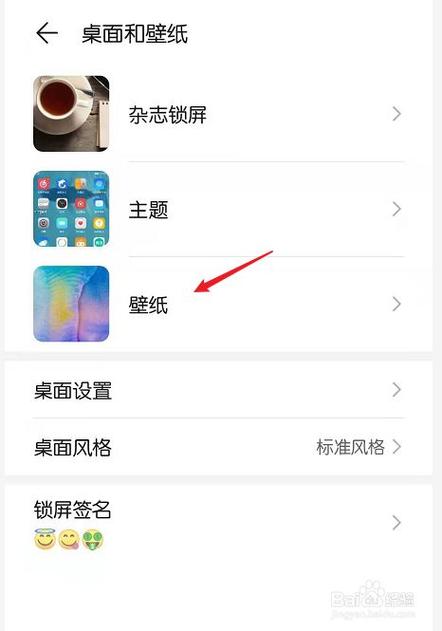
- 进入设置界面
打开手机“设置”,滑动找到“显示”或“桌面与壁纸”选项(不同品牌名称略有差异)。 - 选择壁纸管理
点击“壁纸”或“壁纸与主题”,进入当前壁纸预览页面。 - 恢复默认设置
找到“恢复默认壁纸”选项(部分机型需先选择“更多”),确认后系统会自动替换为原始背景。
iOS系统
- 打开设置菜单
进入“设置”应用,点击“墙纸”选项。 - 移除自定义壁纸
在“主屏幕”或“锁定屏幕”页面,点击“选取新墙纸”,选择“动态”或“静态”分类中的默认壁纸,覆盖原有设置即可。
第三方应用壁纸如何删除?
若壁纸通过主题类App(如ZEDGE、Wallpaper Engine)设置,需额外操作:
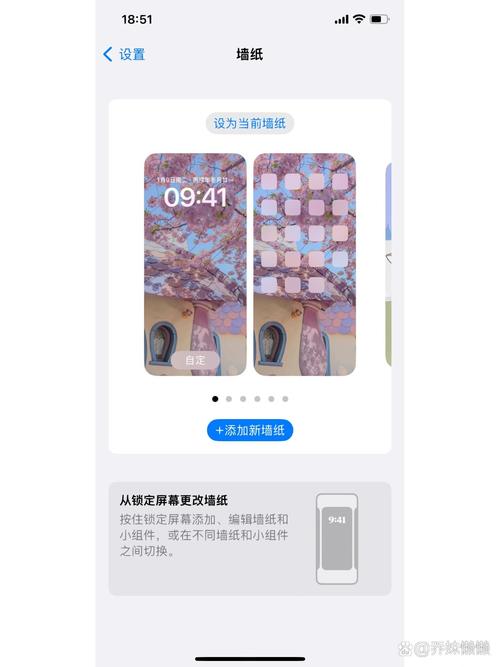
- 卸载相关应用后,系统可能仍保留缓存壁纸。
- 建议先通过系统设置恢复默认,再清理应用残留数据(路径:设置 > 应用管理 > 选择应用 > 清除缓存)。
常见问题与解决方案
问题1:找不到“恢复默认”选项?
- 原因:部分品牌将功能隐藏较深,或需要更新系统版本。
- 解决:尝试在设置中搜索“壁纸”,或进入“主题商店”直接重置。
问题2:删除壁纸后,锁屏界面仍显示旧图片?
- 原因:锁屏与主屏幕壁纸可能分开设置。
- 解决:单独进入“锁屏设置”重复删除步骤。
问题3:壁纸删除后自动恢复?
- 排查方向:检查是否开启“动态壁纸轮换”功能,或关联账号同步了云端设置。
操作注意事项
备份重要图片
删除前建议将喜欢的壁纸保存至相册或云盘,避免误删后难以找回。
谨慎使用第三方工具
非官方渠道下载的壁纸可能包含广告插件,卸载后需彻底清理权限。
系统更新影响
部分机型升级后界面布局可能变化,若步骤不符,可通过官网查询最新教程。
个人观点
定期更换手机壁纸不仅能保持新鲜感,还能减少对同一张图片加载造成的存储碎片化,无论是追求极简风格,还是想释放内存空间,掌握删除壁纸的方法都值得花几分钟学习,操作时注意区分系统差异,遇到问题优先参考官方指南,避免因误操作导致其他设置异常。


